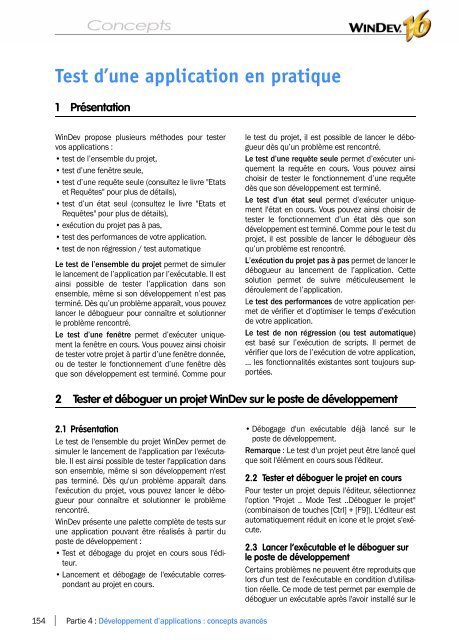Concepts de WINDEV - Source : www.pcsoft-windev-webdev.com
Concepts de WINDEV - Source : www.pcsoft-windev-webdev.com
Concepts de WINDEV - Source : www.pcsoft-windev-webdev.com
- No tags were found...
You also want an ePaper? Increase the reach of your titles
YUMPU automatically turns print PDFs into web optimized ePapers that Google loves.
Test d’une application en pratique1 PrésentationWinDev propose plusieurs métho<strong>de</strong>s pour testervos applications :• test <strong>de</strong> l’ensemble du projet,• test d’une fenêtre seule,• test d’une requête seule (consultez le livre "Etatset Requêtes" pour plus <strong>de</strong> détails),•test d’un état seul (consultez le livre "Etats etRequêtes" pour plus <strong>de</strong> détails),• exécution du projet pas à pas,• test <strong>de</strong>s performances <strong>de</strong> votre application.• test <strong>de</strong> non régression / test automatiqueLe test <strong>de</strong> l’ensemble du projet permet <strong>de</strong> simulerle lancement <strong>de</strong> l’application par l’exécutable. Il estainsi possible <strong>de</strong> tester l’application dans sonensemble, même si son développement n’est pasterminé. Dès qu’un problème apparaît, vous pouvezlancer le débogueur pour connaître et solutionnerle problème rencontré.Le test d’une fenêtre permet d’exécuter uniquementla fenêtre en cours. Vous pouvez ainsi choisir<strong>de</strong> tester votre projet à partir d’une fenêtre donnée,ou <strong>de</strong> tester le fonctionnement d’une fenêtre dèsque son développement est terminé. Comme pourle test du projet, il est possible <strong>de</strong> lancer le débogueurdès qu’un problème est rencontré.Le test d’une requête seule permet d’exécuter uniquementla requête en cours. Vous pouvez ainsichoisir <strong>de</strong> tester le fonctionnement d’une requêtedès que son développement est terminé.Le test d’un état seul permet d’exécuter uniquementl'état en cours. Vous pouvez ainsi choisir <strong>de</strong>tester le fonctionnement d’un état dès que sondéveloppement est terminé. Comme pour le test duprojet, il est possible <strong>de</strong> lancer le débogueur dèsqu’un problème est rencontré.L’exécution du projet pas à pas permet <strong>de</strong> lancer ledébogueur au lancement <strong>de</strong> l’application. Cettesolution permet <strong>de</strong> suivre méticuleusement ledéroulement <strong>de</strong> l’application.Le test <strong>de</strong>s performances <strong>de</strong> votre application permet<strong>de</strong> vérifier et d’optimiser le temps d’exécution<strong>de</strong> votre application.Le test <strong>de</strong> non régression (ou test automatique)est basé sur l’exécution <strong>de</strong> scripts. Il permet <strong>de</strong>vérifier que lors <strong>de</strong> l’exécution <strong>de</strong> votre application,... les fonctionnalités existantes sont toujours supportées.2 Tester et déboguer un projet WinDev sur le poste <strong>de</strong> développement2.1 PrésentationLe test <strong>de</strong> l'ensemble du projet WinDev permet <strong>de</strong>simuler le lancement <strong>de</strong> l'application par l'exécutable.Il est ainsi possible <strong>de</strong> tester l'application dansson ensemble, même si son développement n'estpas terminé. Dès qu'un problème apparaît dansl'exécution du projet, vous pouvez lancer le débogueurpour connaître et solutionner le problèmerencontré.WinDev présente une palette <strong>com</strong>plète <strong>de</strong> tests surune application pouvant être réalisés à partir duposte <strong>de</strong> développement :• Test et débogage du projet en cours sous l'éditeur.•Lancement et débogage <strong>de</strong> l'exécutable correspondantau projet en cours.• Débogage d'un exécutable déjà lancé sur leposte <strong>de</strong> développement.Remarque : Le test d'un projet peut être lancé quelque soit l'élément en cours sous l'éditeur.2.2 Tester et déboguer le projet en coursPour tester un projet <strong>de</strong>puis l'éditeur, sélectionnezl'option "Projet .. Mo<strong>de</strong> Test ..Déboguer le projet"(<strong>com</strong>binaison <strong>de</strong> touches [Ctrl] + [F9]). L'éditeur estautomatiquement réduit en icone et le projet s'exécute.2.3 Lancer l’exécutable et le déboguer surle poste <strong>de</strong> développementCertains problèmes ne peuvent être reproduits quelors d'un test <strong>de</strong> l'exécutable en condition d'utilisationréelle. Ce mo<strong>de</strong> <strong>de</strong> test permet par exemple <strong>de</strong>déboguer un exécutable après l'avoir installé sur le154Partie 4 : Développement d’applications : concepts avancés